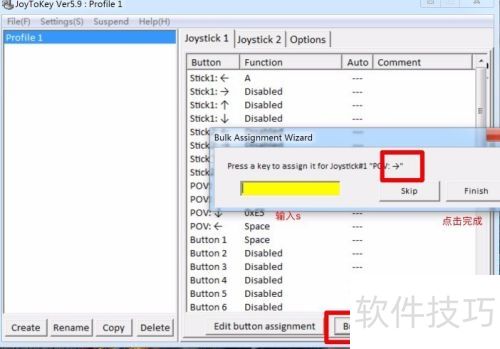对于电脑游戏而言,键盘的手感不如手柄,因此许多玩家选择将手柄连接到笔记本上使用。手柄分为无线和有线两种连接方式,无线手柄可通过插入专用模块实现连接,操作便捷;而有线手柄则直接通过USB接口插入即可使用,简单可靠。
1、 把手柄的USB数据线连接到笔记本的USB接口。


2、 通常手柄插入电脑会自动安装驱动,若失败可重新插拔尝试。仍不行则需手动安装图二所示驱动,根据系统位数选择合适版本下载安装。
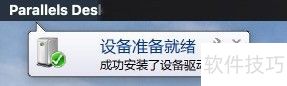
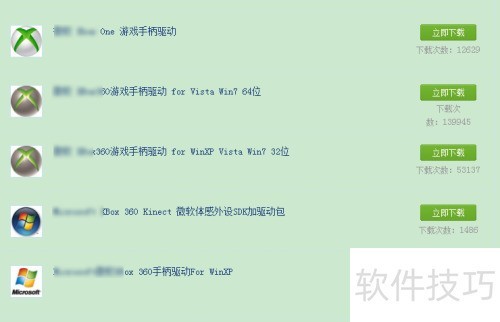
3、 JoyToKey的映射功能,通常游戏支持手柄时无需使用此功能。但由于很多游戏不支持手柄,因此映射功能仍然非常重要。
4、 映射是指把手柄按钮设为替代键盘按键的功能。比如游戏中方向控制有时是WASD键,有时是方向键,不清楚具体用哪个时,就需要先进游戏查看功能键设置,像X可能是技能键,Z可能是加血键,记录后再进行映射设置即可。
5、 记住,解压后打开joytokey文件夹里的文件。
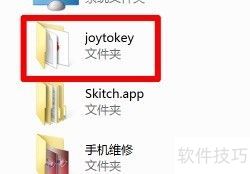
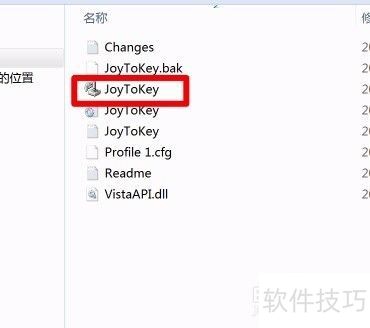
6、 打开软件请注意,先映射摇杆,向上推动,软件会变为黄色并显示向上箭头,表示该字母对应摇杆的上方向。双击黄色区域,进入编辑菜单。

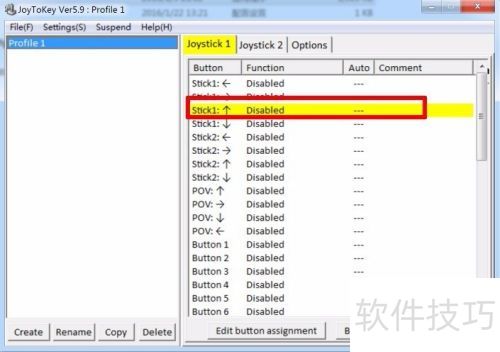
7、 同样,点击edit也可行。在图一右侧输入字母W,由于我的游戏用wasd操控,其中W代表向上,因此输入W。完成后点OK。主页上已添加A(此处应为W),即摇杆相当于键盘上的W键。
8、 手柄有三个方向键,依次映射wasd和方向键,两个控制就能玩所有游戏。功能键同理,先按手柄按键,根据反应输入对应键盘字母即可。
9、 游戏手柄虽可设置鼠标点击前进,但操作不便,还是直接使用鼠标更为合适。
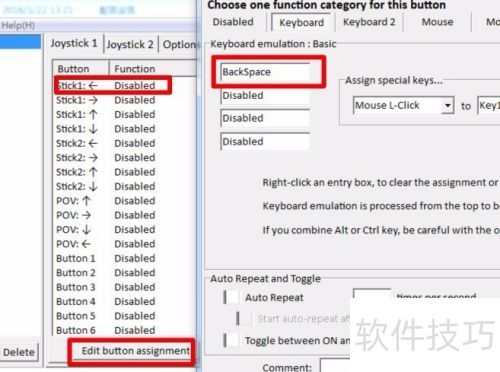
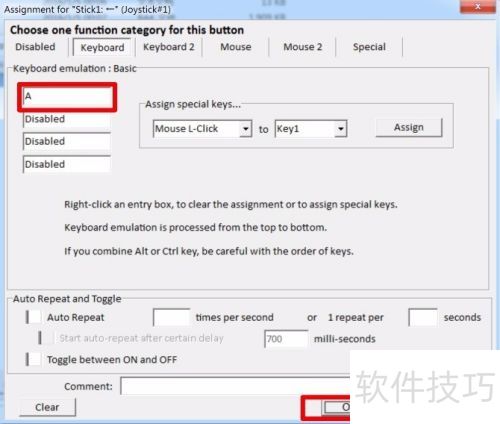
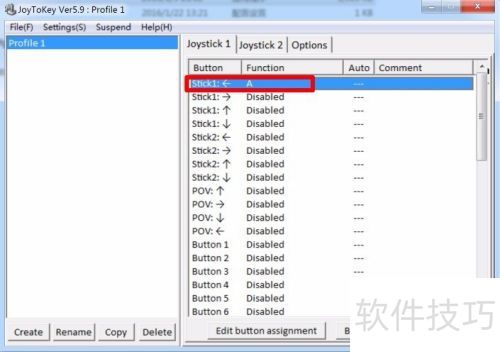
10、 批量添加手柄映射键位时,之前的方法步骤繁琐,尤其游戏键位多时更麻烦。若你已了解手柄与软件的对应关系,可直接点击批量添加按钮。例如,设置方向键时,输入w后按finish,接着输入a再按finish,依此类推完成设置。
11、 所有键位添加完成后,若无其他需求可点击skip跳过,不想继续添加则点击上方的x。这样手柄映射便设置好了,进入游戏即可使用。